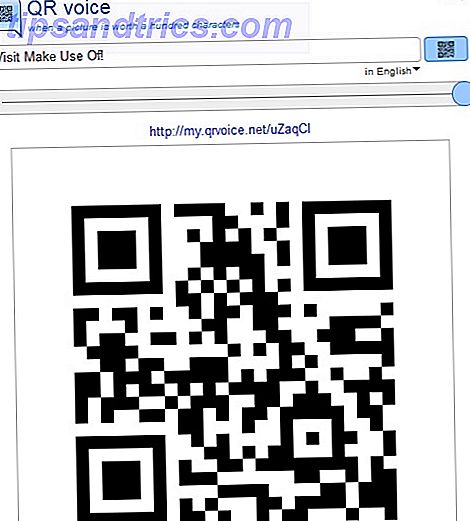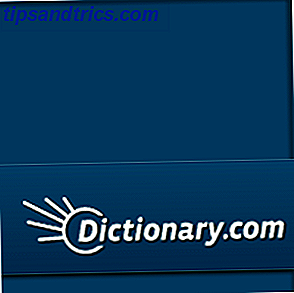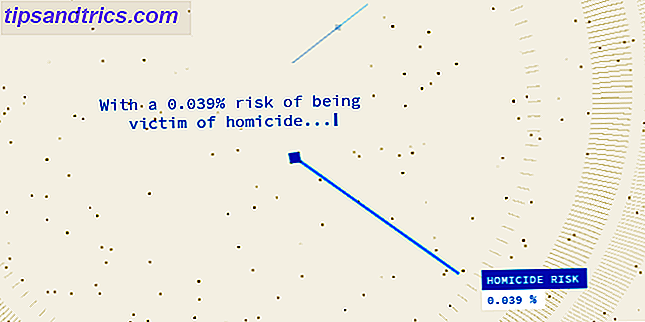Hai mai provato ad aggiungere un link cliccabile ai tuoi video di YouTube, solo per scoprire che non è possibile? Ci sono in effetti tre modi per farlo, metodi che sono rimasti nascosti - fino ad ora!
YouTube Now ti consente di creare collegamenti cliccabili!
YouTube è fantastico (la nostra guida gratuita su YouTube spiega questa asserzione in maggior dettaglio). Puoi caricare video, condividerli con il mondo ... puoi persino monetizzarli con la pubblicità di Google.
Negli ultimi due anni, YouTube ha anche (finalmente!) Aggiunto la possibilità di includere link cliccabili nei tuoi video, un aiuto prezioso per spiegare qualcosa che potresti discutere; contestualizzare qualunque cosa tu stia mostrando; o semplicemente fornire un link al tuo sito web.
Di conseguenza ci sono tre modi per creare link cliccabili nei video di YouTube, indipendentemente dal fatto che siano incorporati nel tuo sito web da una fonte di terze parti o se sono video creati da te.
Creare link cliccabili nei tuoi video di YouTube
Il metodo di YouTube per aggiungere link cliccabili ai tuoi video YouTube richiede che tu abbia un account verificato, che abilita le annotazioni esterne. Puoi assicurarti di ciò accedendo a YouTube, aprendo Gestione video> Impostazioni partner e verificando che il tuo account sia verificato.
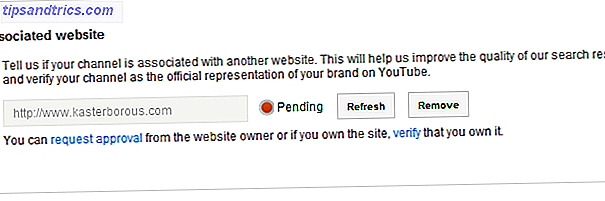
In caso contrario, vai su Impostazioni canale> Avanzate e trova il tuo sito Web associato . Questo dovrebbe essere il sito di tua proprietà che verrà utilizzato come target per i link che stai per creare. Fai clic su Verifica per iniziare il processo, che è semplice ma potrebbe richiedere un po 'di tempo. Sono previsti diversi metodi di verifica: il caricamento HTML e l'opzione di aggiungere il codice di verifica di YouTube all'intestazione della tua pagina web (specialmente se si tratta di qualcosa che è facilmente modificabile come un blog WordPress) sono particolarmente raccomandati.

Con il tuo sito verificato, apri Gestione video. Nella parte superiore dello schermo dovresti visualizzare una notifica per attivare il tuo account per i link di annotazione esterni . Fai clic su Abilita, quindi Carica . Qui, scegli il video a cui vuoi aggiungere un collegamento e seleziona Annotazioni dal menu.

Probabilmente vorrai mettere in pausa il video prima di procedere. Fare clic su Aggiungi annotazione, selezionare il tipo che si desidera utilizzare (scegliere tra Fumetto, Nota, Titolo, Riflettore e Etichetta), inserire il testo da visualizzare e utilizzare gli strumenti di modifica del testo per determinare l'aspetto dell'annotazione. Usa il mouse per trascinare l'annotazione sullo schermo secondo le tue esigenze. Dovresti anche notare i campi Inizio e Fine, che controllano quando l'annotazione appare nel tuo video e per quanto tempo.
Quando sei soddisfatto di questi, seleziona la casella Link e nel menu risultante seleziona Sito Web associato, inserendo l'URL del tuo sito come specificato in precedenza. Un link di anteprima ti aiuterà a controllare l'URL inserito. Per completare l'aggiunta del link al tuo video YouTube, fai clic su Salva, quindi Pubblica.
Prenditi il tempo per vedere il tuo video su YouTube e fai clic sul link per verificare che funzioni come previsto. YouTube ti consente di modificare e ripubblicare le annotazioni tutte le volte che è necessario.
Aggiungi un link cliccabile con Mozilla Webmaker
Se non si possiede il video che si sta incorporando, ma si desidera aggiungere un collegamento, il metodo più semplice è quello di andare su Mozilla Webmaker, selezionare Strumenti> Popcorn Maker > Avvia da zero e andare al lavoro. Dovrai creare un account sul sito prima di salvare qualsiasi cosa.

Sul lato destro, incolla l'URL di YouTube (o Vimeo) del video a cui desideri aggiungere un collegamento. La clip deve essere una che è pubblicamente disponibile e può essere incorporata.
Una volta trovato il clip, verrà visualizzato sotto questo nella sezione Galleria di contenuti multimediali . Fare doppio clic per aggiungerlo alla vista principale o trascinarlo. L'editor di clip verrà visualizzato a destra, utile per apportare modifiche alla lunghezza e al volume del video.

Sotto l'area di visualizzazione principale, troverai i livelli visualizzati. Il tuo link verrà visualizzato come un livello, quindi fai clic su Aggiungi un livello, quindi fai clic nell'area del livello e seleziona Testo nel menu di destra.

Usa la scheda Base per aggiungere il link Testo e URL ; puoi anche modificare la posizione del testo qui, mentre la scheda Avanzate controlla il tipo di carattere, la dimensione e il colore. È necessario regolare la posizione del livello di testo per garantire che il collegamento venga visualizzato con il codice temporale corretto.

Al termine, fai clic su Salva. Il riquadro di destra mostrerà alcune impostazioni, ma la più importante è la scheda Incorpora, in cui puoi specificare una dimensione per il video e prendere il codice da incorporare nel tuo sito web. Il link (i) che hai creato verrà ora visualizzato sul video quando viene visualizzato attraverso la tua pagina web.
Aggiungi pulsanti cliccabili con LinkedTube
Un sistema simile allo strumento di Mozilla Webmaker, LinkedTube è una console basata sul Web che aggiunge collegamenti ai tuoi clip YouTube esistenti e, come il metodo di cui sopra, è destinato solo ai video incorporati - i link cliccabili non saranno visibili se visualizzati su YouTube.
Inizia trovando il video che desideri incorporare. Non deve essere uno dei tuoi, ma deve essere disponibile per la visualizzazione pubblica. Il video dovrebbe avere anche l'incorporamento abilitato.
Copia l'URL e apri www.linkedtube.com. Sul lato destro troverai un riquadro in cui devi aggiungere l'URL del video, il testo per il pulsante che desideri creare, l'URL e qualsiasi mouse sopra il testo. Tieni presente che quando l'URL viene aggiunto, lo strumento LinkedTube lo spoglierà fino alla stringa ID.

Incolla l'URL nel campo Video di YouTube, quindi completa gli altri campi come richiesto. Se stai utilizzando questo video per guadagnare denaro extra, potresti aggiungere un link di affiliazione nel campo URL del pulsante (per ulteriori informazioni sui link di affiliazione, il nostro manuale di monetizzazione gratuito di 50 pagine spiega in maggior dettaglio).

Quando apporti le modifiche, utilizza il pulsante Aggiorna anteprima per vedere come appariranno. Quando sei felice, fai clic su Salva e ottieni codice, dove troverai il Codice da incorporare pronto per essere copiato e incollato nel tuo sito web o blog.
Conclusione: tre modi - o più?
Suggeriamo di utilizzare il primo metodo ogni volta che è possibile.
Tieni presente che i link o i pulsanti cliccabili aggiunti non saranno visibili su YouTube con questi metodi, che si basano su strumenti di terze parti che aggiungono sovrapposizioni ai tuoi video. Se non stai già facendo soldi dai tuoi video su YouTube Come si guadagna il denaro su YouTube [MakeUseOf Explains] Come viene realizzato il denaro su YouTube [MakeUseOf Explains] Finché arriva un'alternativa vantaggiosa e reciprocamente vantaggiosa, gli annunci pubblicitari devono esistere per noi - i consumatori - per ricevere i contenuti gratuitamente. YouTube non è malvagio perché colloca la pubblicità all'inizio ... Leggi di più sul sito stesso, puoi almeno utilizzare i video di altre persone e uno di questi link cliccabili, incorporando i risultati nella tua pagina web o blog.
Tuttavia, per semplicità, l'opzione LinkedTube è probabilmente la migliore, ma il metodo Mozilla Webmaker offre maggiore flessibilità ed è sicuramente più adatto a video più lunghi. Il metodo nativo di YouTube può essere utilizzato solo se è il tuo video a cui stai aggiungendo link.
Certo, potremmo aver trascurato un altro modo segreto di aggiungere testo cliccabile a un video di YouTube, quindi non dimenticarti di dircelo nei commenti.